DXGI_ERROR_DEVICE_HUNG Hatasını Düzeltmenin 9 Etkili Yolu

DirectX DXGI_ERROR_DEVICE_HUNG 0x887A0006 hatasını grafik sürücülerini ve DirectX
Diğer birçok OEM gibi, Samsung da tüm Android cihazlarda bulunan Google Hizmetlerinin yanı sıra bazı özel hizmetler sunar. Bu, metinden konuşmaya araçlarını ve tam tersi, konuşmadan metne dikte hizmetlerini içerir. Pek çok kullanıcı yazmak yerine dikte etmeyi tercih eder, bu nedenle bugün deneyeceğimiz ve çözeceğimiz sorun, sizin de tercihiniz buysa, oldukça ciddi olabilir. Yani, konuşmadan metne dikte etme veya sesle yazma bazı Samsung cihazlarında çalışmıyor gibi görünüyor.
Aynı veya benzer bir sorununuz varsa, aşağıda önerdiğimiz çözümleri inceleyin.
İçindekiler:
Sesten metne neden Samsung'umda çalışmıyor?
Sesten metne yazmanın Samsung'unuzda çalışmamasının birkaç nedeni vardır. İşte olağan şüpheliler:
1. Sistem ayarlarını kontrol edin
İlk olarak, Samsung ses girişi ayarlarını incelemenizi ve her şeyin etkinleştirildiğinden emin olmanızı öneririz. Birkaç kullanıcının önerdiği bir şey, Google Voice Typing veya Samsung Voice Input'u devre dışı bırakmaktır. Her ikisi de etkinleştirilirse, ikisi de amaçlandığı gibi çalışmayacak gibi görünüyor.
Şimdi, tercih ettiğiniz klavyeye, Samsung Klavye veya Google Gboard'a bağlı. Hangisini seçerseniz seçin, diğeri için sesle yazma/dikte seçeneğinin devre dışı olduğundan emin olun ve bir kez daha deneyin. Kişisel tercihim Google Sesle Yazma, ancak bunun yerine Samsung'u tercih edebilirsiniz.
İşte yapmanız gerekenler:
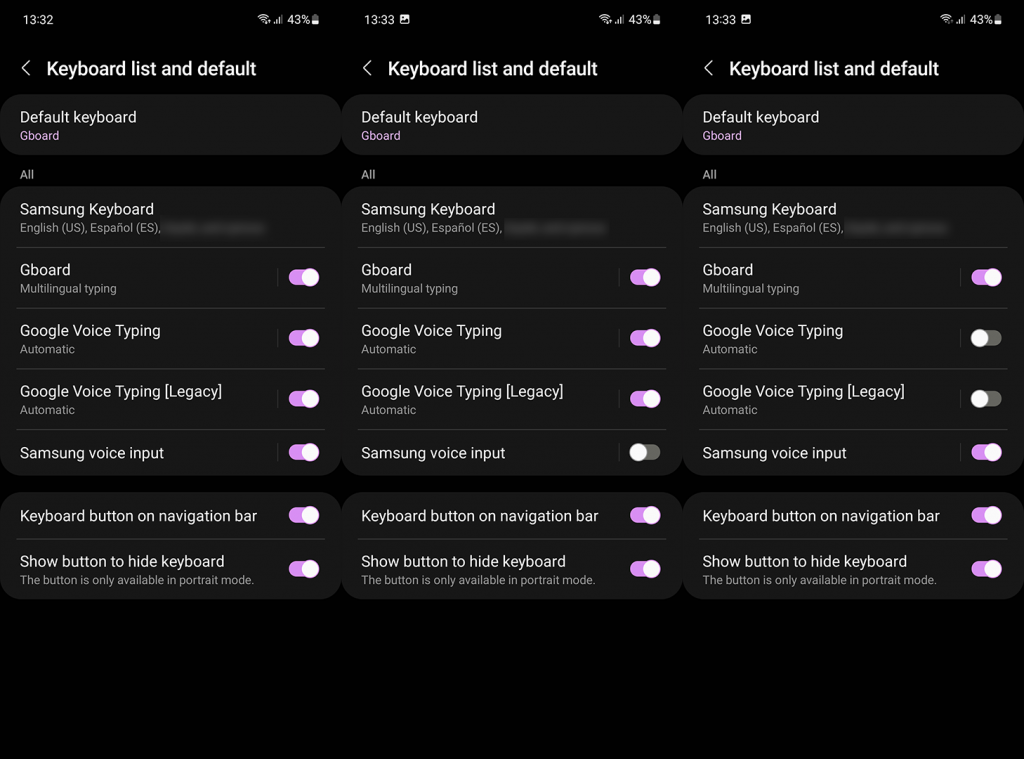
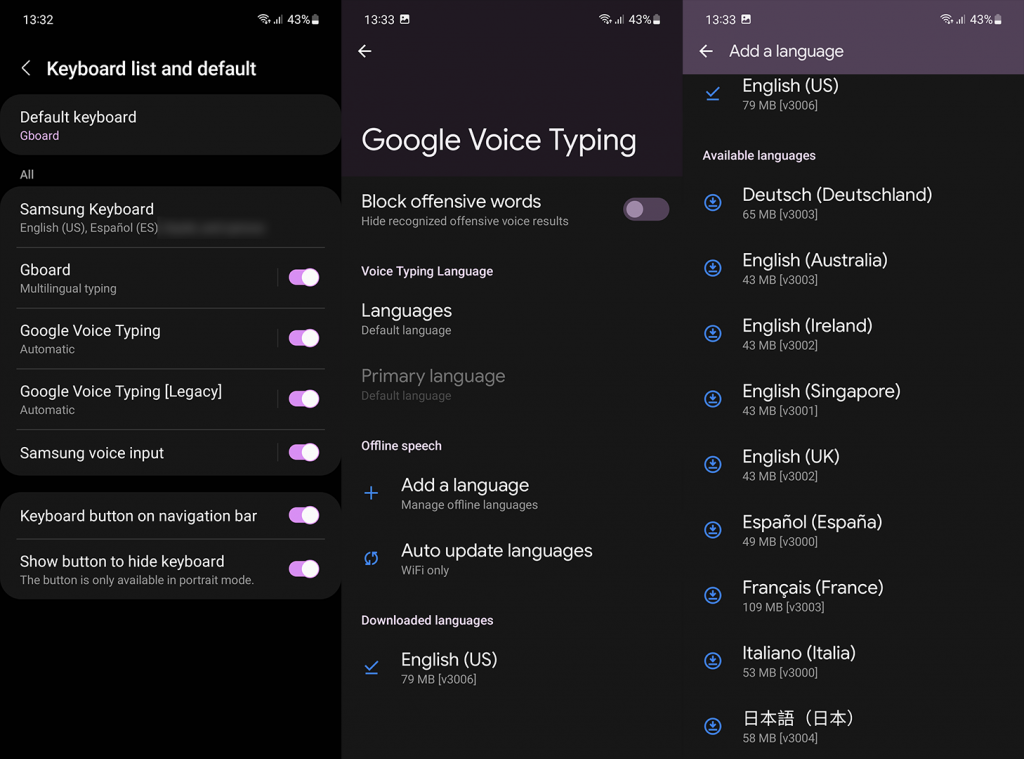
Birinde sorun yaşıyorsanız diğerine geçin. Kullanıcılar, Google Voice Typing'in (özellikle Galaxy S21'de) çalıştığını, ancak özel konuşmayı metne dönüştürmenin Samsung'da çalışmadığını bildiriyor. Bir deneyin ve kendiniz görün.
2. Google konuşma hizmetlerini sıfırlayın
Google Sesle Yazma'ya karar verdiyseniz ancak sorun devam ederse, Google'ın Konuşma Hizmetlerini sıfırlamanızı öneririz. Bu araç yalnızca TTS'ye (metinden konuşmaya) izin vermekle kalmaz, aynı zamanda konuşmadan metne nasıl çalıştığını da etkiler. Google, Aralık 2021'de hizmette bazı değişiklikler yaptı. Bu nedenle, hizmetin güncel tutulması önerilir. Ancak bundan önce, yerel verileri temizleyerek veya hizmetten güncellemeleri kaldırarak sıfırlamanız gerekir.
Google'ın Konuşma Hizmetlerini nasıl sıfırlayacağınız ve Samsung akıllı telefonunuzda veya tabletinizde konuşmadan metne sorunları nasıl çözeceğiniz aşağıda açıklanmıştır:
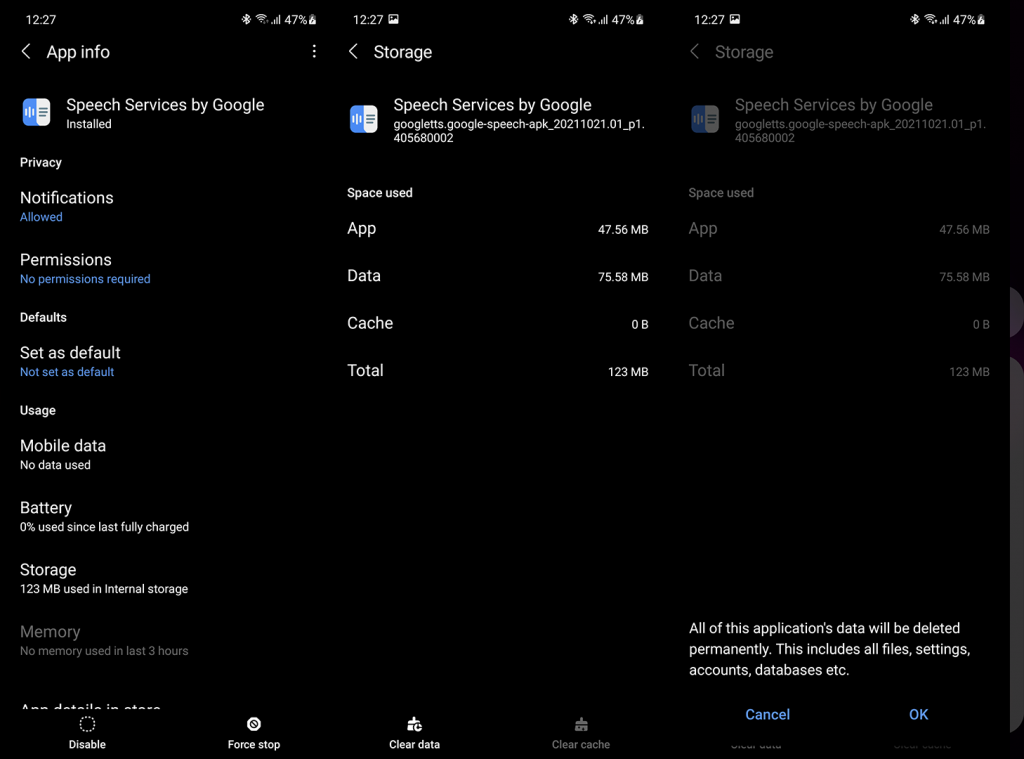
Aynısı Samsung Voice girişi için de geçerlidir, ancak bu hizmeti bulmak için Sistem uygulamalarını göster seçeneğini açmanız gerekir. Hizmetten verileri silmek, onu sıfırlayacak ve umarım sorunları çözecektir.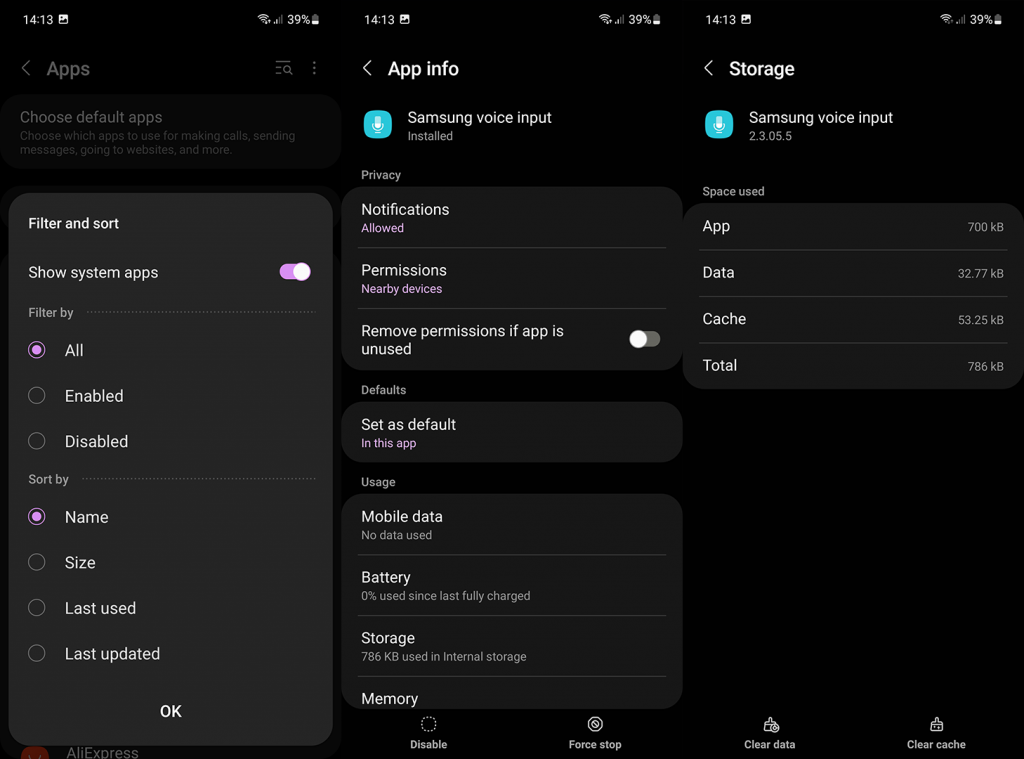
3. Donanım yazılımını güncelleyin
Samsung cihazlarda konuşmayı metne (dikte) ile ilgili sorun OneUI 3.1'de oldukça baskındı, ancak giderek daha fazla cihaz OneUI 4 (Android 12) güncellemesini aldıkça, Samsung ses girişinin daha iyi çalıştığına dair raporlar var. Yine de, İngilizce veya Korece olmayan dillerde hala en iyisi değil.
Android güncellemeleri otomatik olarak gönderse de, mevcut güncellemeleri kontrol edebilir ve bunları sistem ayarlarından yükleyebilirsiniz. Güncellemeleri manuel olarak nasıl kontrol edeceğiniz aşağıda açıklanmıştır:
Bazı büyük hatalar ve sorunlar görmeye başlarsanız , cihazınızı fabrika ayarlarına sıfırlamayı düşünün . Yepyeni bir Android sürümüne geçtiğinizde ve bazı göze çarpan hataları fark ettiğinizde, yeni bir başlangıç her zaman gitmenin bir yoludur.
4. Uygulama tercihlerini sıfırlayın
Son olarak, önceki adımlardan hiçbiri işe yaramadıysa, uygulama tercihlerini sıfırlamanızı öneririz . Bazı kullanıcılar için işe yaradı, ancak herkes için işe yarayacağını kesin olarak söyleyemeyiz. Aşağıdaki talimatları izleyerek Samsung cihazınızdaki uygulama tercihlerini sıfırlayabilirsiniz:
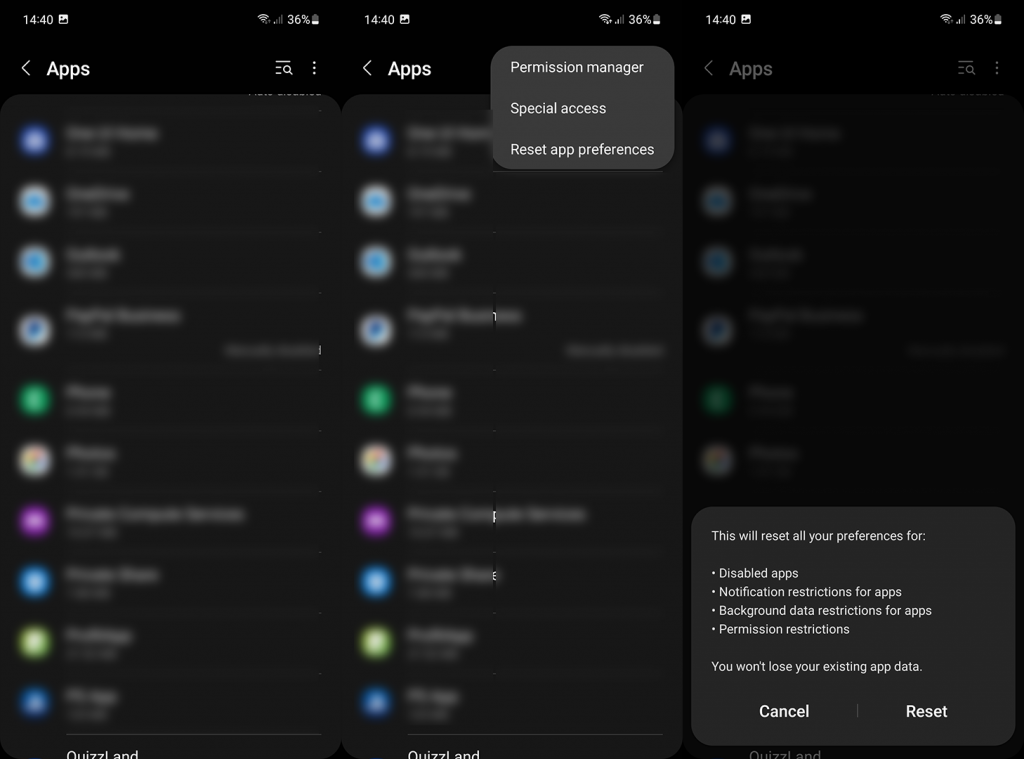
Tüm bu adımlardan sonra Samsung akıllı telefonunuzda metin okuma çalışmıyorsa, sorunu Üyeler uygulaması aracılığıyla Samsung'a bildirmeyi düşünün. Buna gerek olmadığını ve sorunsuz bir şekilde mesajları dikte edip sesle yazmayı kullanabileceğinizi umuyoruz. Ancak, Samsung'un dinleyeceğini umarak proaktif olarak bir şeyler yapmanın iyi bir yolu.
Okuduğunuz için teşekkür ederiz ve burada sağladığımız talimatların sorunu çözmenize yardımcı olup olmadığını bize bildirdiğinizden emin olun. Daha iyi bir çözümün var mı? Aşağıdaki yorumlar bölümünde bizimle paylaşın.
DirectX DXGI_ERROR_DEVICE_HUNG 0x887A0006 hatasını grafik sürücülerini ve DirectX
Omegle
Kimlik bilgilerinizle uğraşmak yanlış veya süresi dolmuş. Lütfen tekrar deneyin veya şifre hatanızı sıfırlayın, ardından burada verilen düzeltmeleri izleyin…
DirectX güncelleme, çözünürlük ayarlarını yapılandırma ve diğer düzeltmeler ile Red Dead Redemption 2 Tam Ekran Çalışmıyor sorununu çözün.
Amazon Fire TV
Sims 4 Sim uyku sorunu ile ilgili kesin çözümler ve ipuçları için makaleyi okuyun. Sim
Facebook Messenger
Realtek PCIe GBE Ailesi Denetleyicinizin Neden Çalışmadığını Bilin. Realtek PCIe GBE ailesi denetleyici sorununu çözmeye yönelik düzeltmelerle birlikte.
Slayttan slayda atlamak yerine sunumunuzu daha keyifli hale getirebilirsiniz. PowerPoint
Apple Kimliği mesajınızı ayarlamak birkaç dakika sürebilir mesajını alırsanız, telefonunuzu yeniden başlatmayı deneyin veya daha fazla zaman verin. Burada daha fazla adım:


![Red Dead Redemption 2 Tam Ekran Çalışmıyor [6 DÜZELTME] Red Dead Redemption 2 Tam Ekran Çalışmıyor [6 DÜZELTME]](https://luckytemplates.com/resources1/images2/image-5310-0408150314995.jpg)

![Sims 4 Sim Uyuyamıyor Sorunu Nasıl Çözülür? [KANITLANMIŞ YOLLAR] Sims 4 Sim Uyuyamıyor Sorunu Nasıl Çözülür? [KANITLANMIŞ YOLLAR]](https://luckytemplates.com/resources1/images2/image-6501-0408151119374.png)


